Bagaimana untuk menurunkan taraf daripada iOS 17 beta kembali kepada iOS 16

Bimbang iOS 17 beta tidak stabil atau buggy atau mendapati beberapa apl tidak berfungsi? Masa untuk beralih kembali ke iOS 16
Apabila tiba masanya untuk membuat senarai beli-belah pada iPhone saya, saya sentiasa lalai menggunakan apl Nota terbina dalam, yang mempunyai kelebihan pemformatan yang mudah dan perkongsian yang lebih mudah, supaya saya dan isteri boleh bekerjasama dalam menyenaraikan perkara yang kami perlukan daripada kedai. Itu akan berubah dengan iOS 17 , walaupun, kerana peningkatan besar pada apl Peringatan menjadikan membuat senarai barangan runcit lebih mudah.
Dalam Peringatan iOS 17, sebaik sahaja anda membuat senarai barangan runcit dalam apl, anda hanya perlu mula menaip perkara yang anda perlu beli. Dari situ, apl itu campur tangan, mengisih barangan runcit anda secara automatik mengikut kategori. Pada akhirnya, anda mempunyai senarai barangan runcit yang tersusun dengan sempurna, hanya dengan menaip beberapa item.
Membuat senarai barangan runcit dalam apl Peringatan pada iPhone atau iPad anda agak mudah — jika anda tahu cara untuk bermula. Berikut ialah panduan langkah demi langkah tentang cara membuat senarai runcit dalam Peringatan untuk memanfaatkan kecerdasan baharu iOS 17.
Ciri senarai runcit akan datang ke Peringatan dengan kemas kini iOS 17 dan iPadOS 17 akan tiba lewat musim luruh ini. Walau bagaimanapun, kedua-dua kemas kini perisian tersedia sebagai beta awam dan jika anda memasang iOS 17 beta pada iPhone anda (atau memuat turun iPadOS 17 beta awam untuk iPad anda), anda boleh mencuba apl Peringatan yang dikemas kini serta-merta, serta ciri baharu lain yang datang ke iPhone dan iPad anda.
1. Buat senarai baharu dalam Peringatan
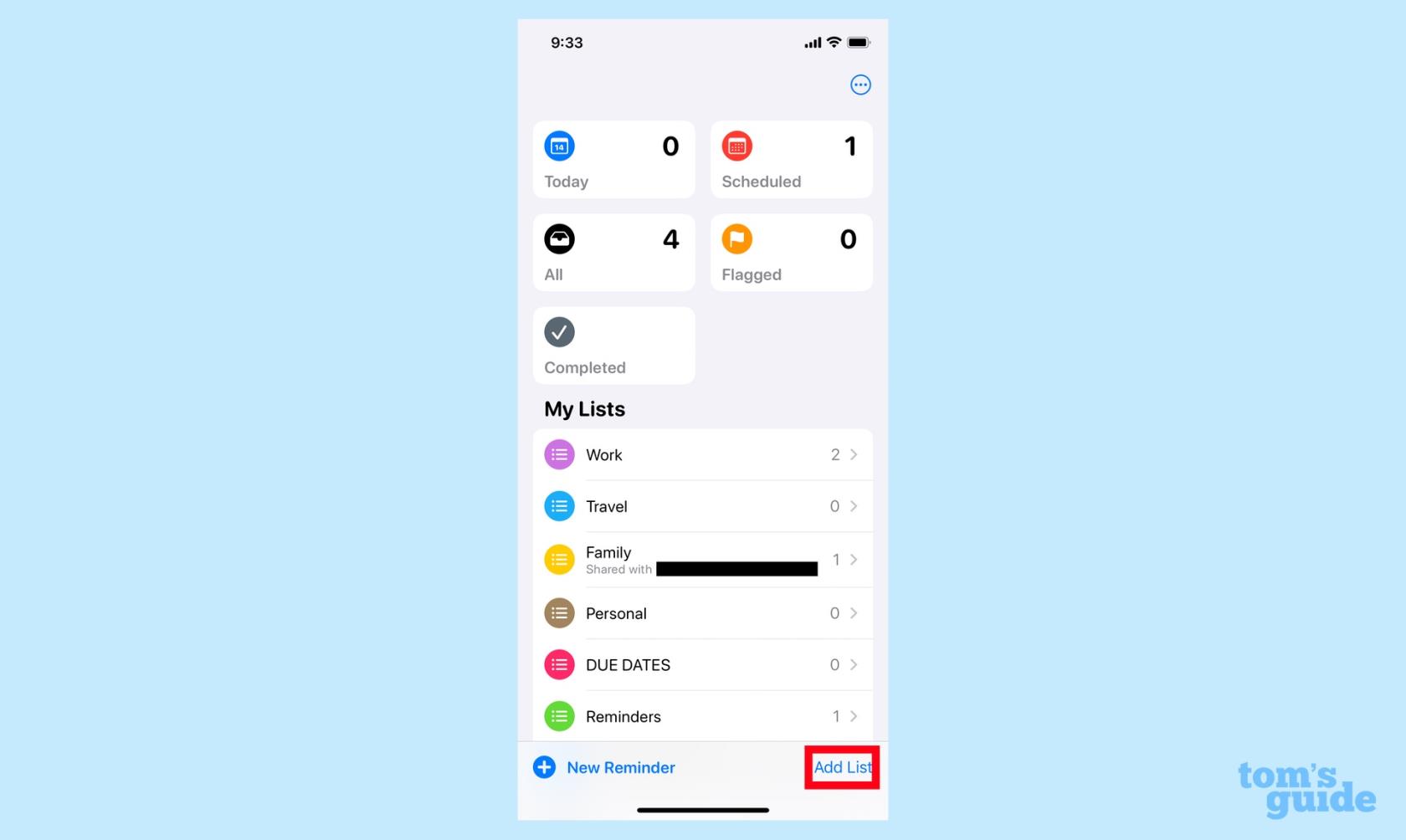
(Imej: © Panduan Kami)
Untuk memulakan senarai barangan runcit dalam Peringatan, ketik Tambah Senarai di penjuru kanan sebelah bawah skrin apl utama.
2. Pilih jenis senarai
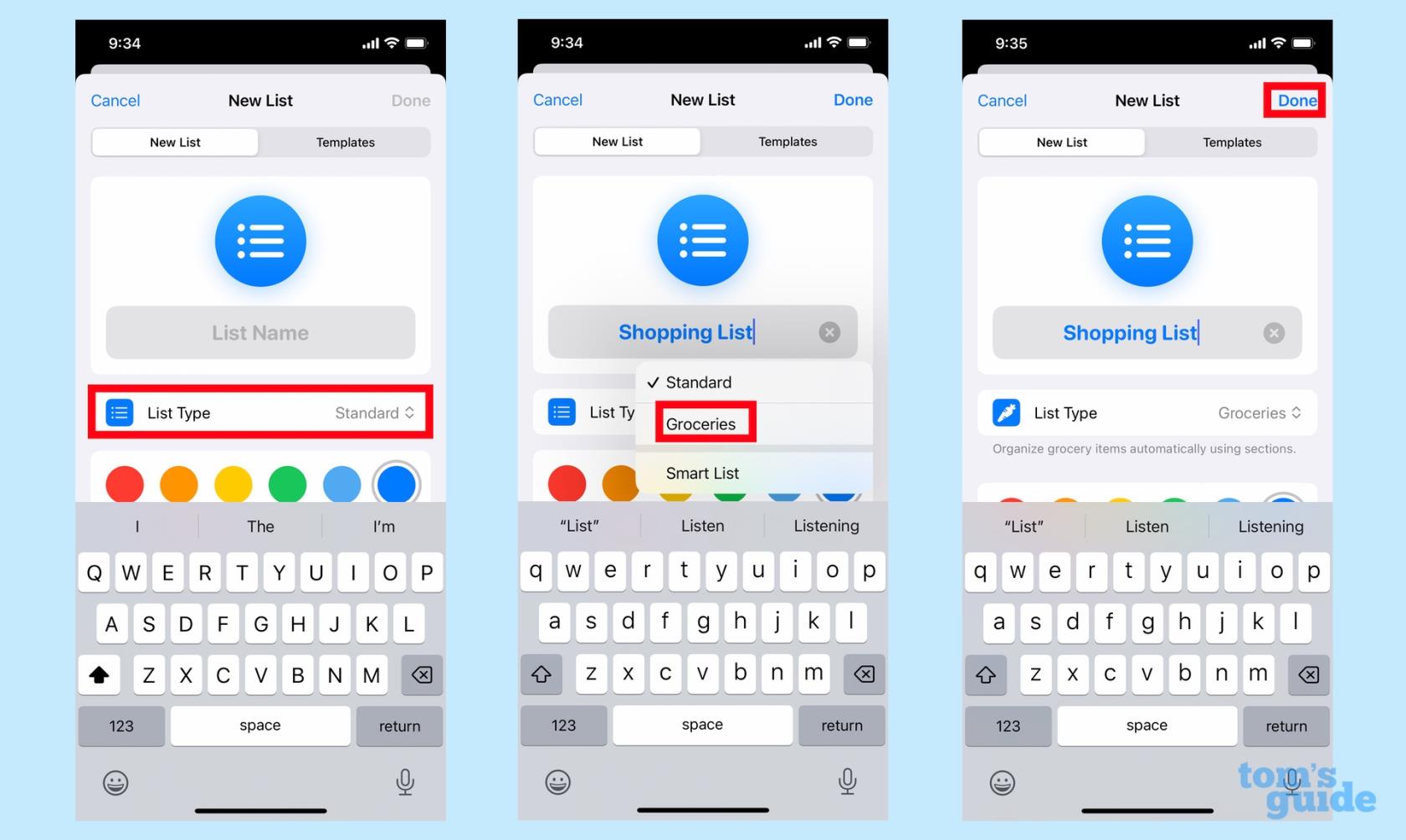
(Imej: © Panduan Kami)
Anda akan pergi ke skrin di mana anda akan diminta untuk menamakan senarai anda. Tetapi arahan penting di sini adalah di bawah Jenis Senarai — ketik Jenis Senarai dan pilih Barangan Runcit dari menu timbul. Apabila anda telah mengkonfigurasi senarai mengikut keinginan anda, ketik Selesai di penjuru kanan sebelah atas.
3. Isi senarai anda
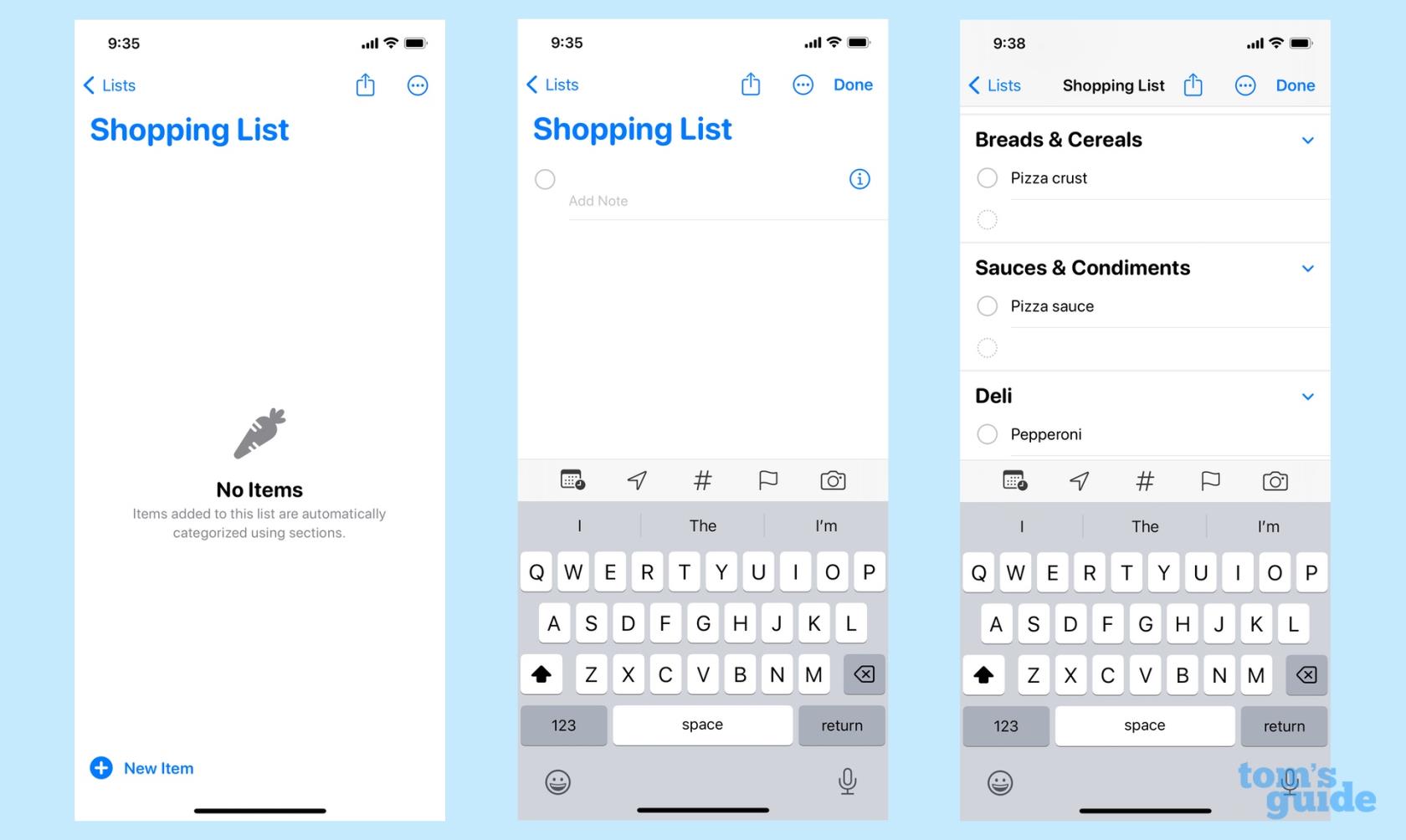
(Imej: © Panduan Kami)
Anda akan dibawa ke halaman kosong. Ketik di mana-mana sahaja dan mula menambah item . Semasa anda menambah item, Peringatan akan mengisihnya mengikut kategori secara automatik.
4. Betulkan mana-mana item yang salah letak
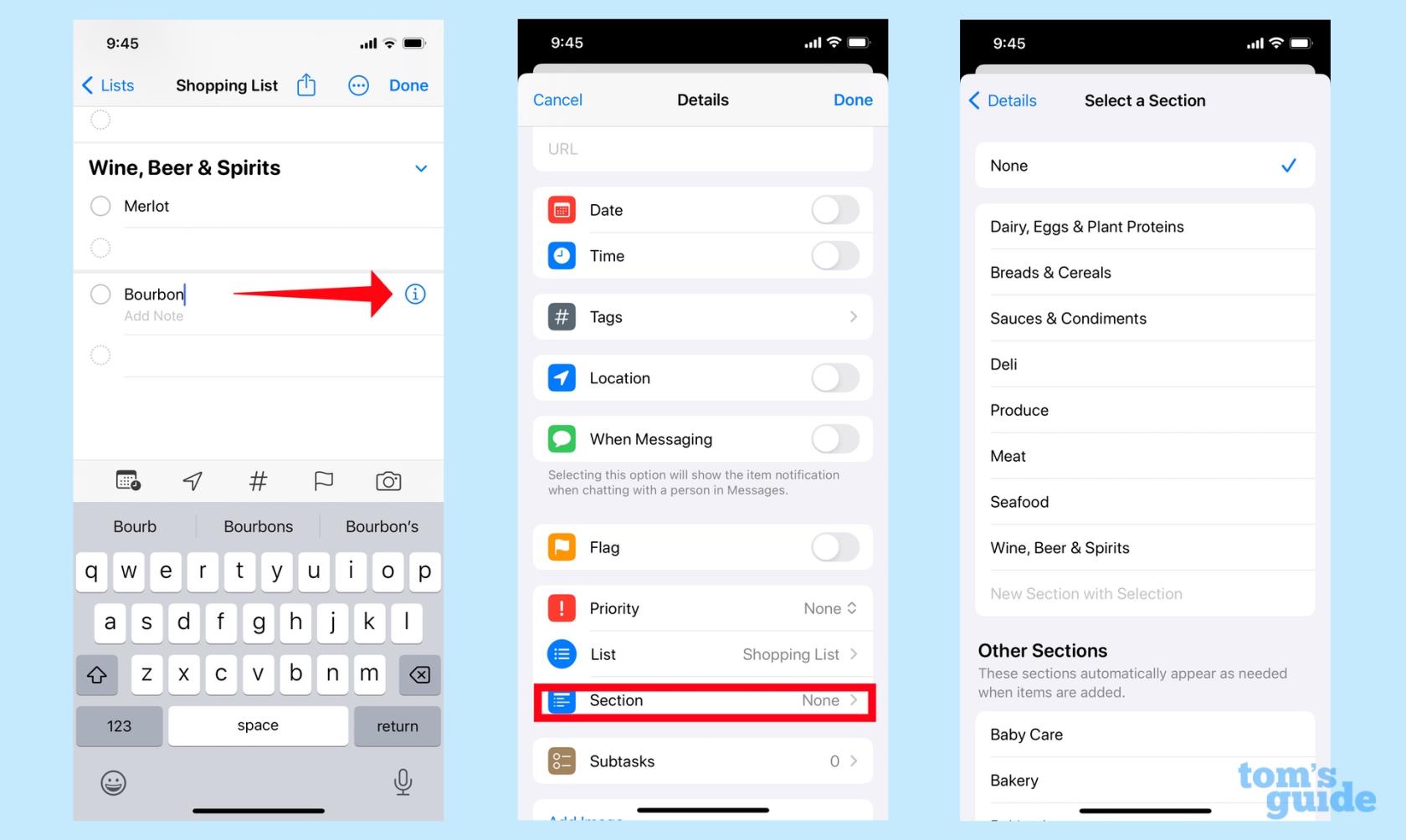
(Imej: © Panduan Kami)
Peringatan cukup bagus tentang meletakkan sesuatu dalam kategori yang betul, tetapi jika ia salah meneka atau meninggalkan sesuatu yang tidak dikategorikan, anda boleh mengedit senarai itu. Hanya ketik pada item yang salah letak dan pilih butang "i" . Pada skrin seterusnya, ketik Bahagian dan kemudian letakkan item dalam kategori yang betul .
Peringatan belajar daripada kesilapannya. Pada senarai terdahulu, saya menaip "Parmesan", tetapi Peringatan gagal memfailkannya di bawah bahagian Tenusu, Telur & Protein Tumbuhan. Selepas membetulkan Peringatan sekali, ia kini meletakkan keju dalam kategori yang sepatutnya.
5. Kongsi senarai beli-belah anda
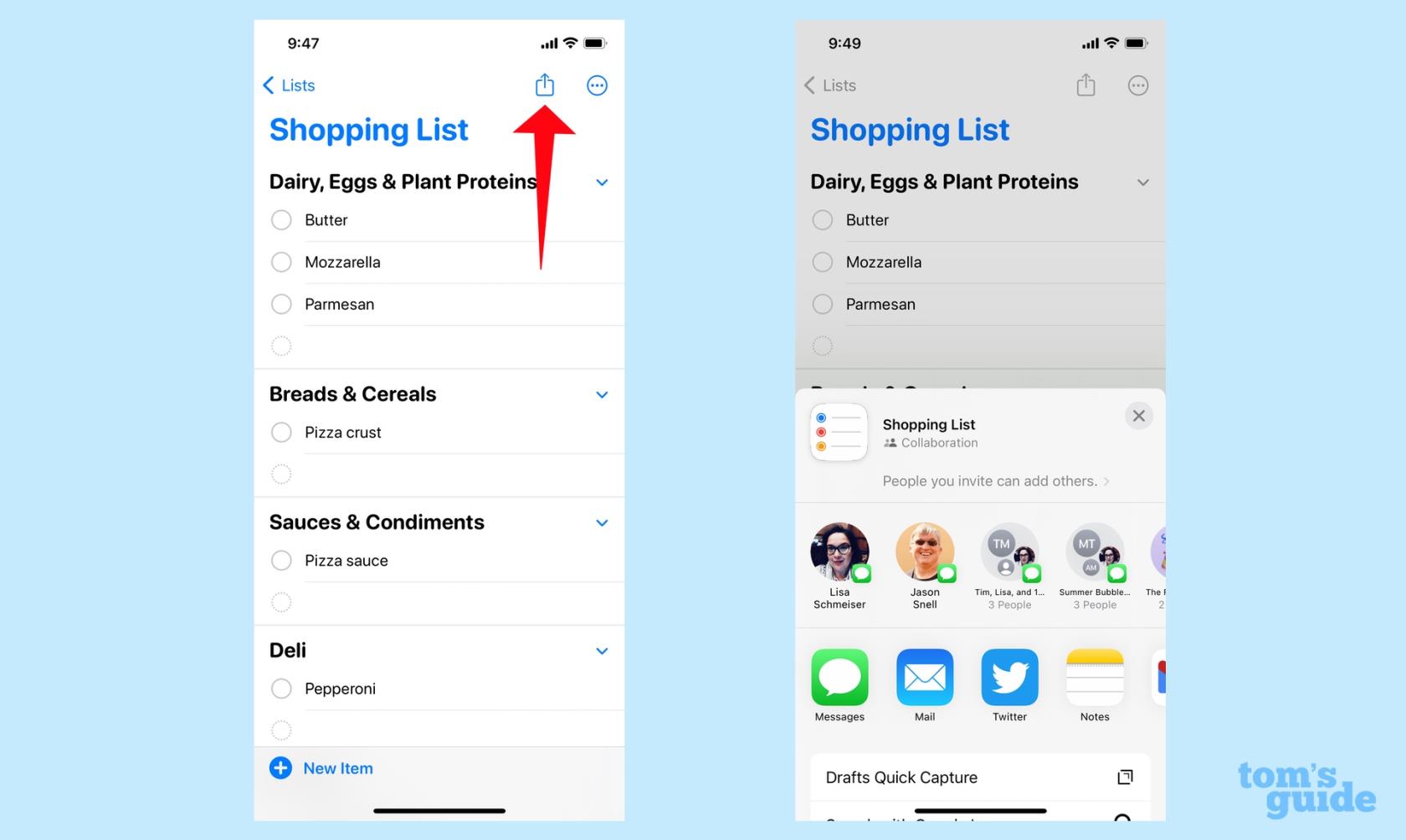
(Imej: © Panduan Kami)
Jika anda ingin berkongsi senarai barangan runcit anda dengan orang lain, ketik ikon Kongsi di bahagian atas skrin dan pilih orang yang ingin anda kongsikan.
Dan itu sahaja yang ada pada ciri senarai runcit baharu dalam Peringatan. Jika anda ingin mengetahui lebih lanjut tentang perkara yang akan datang kepada iPhone atau iPad anda, lihat iOS 17 beta hands-on kami dan pratonton praktikal iPadOS 17 kami.
Kami juga mempunyai lebih banyak cara untuk iPhone, termasuk arahan tentang cara membuat dan membuka fail zip pada iPhone anda , cara mengunci iPhone anda daripada Apple Watch anda dan cara menukar kertas dinding iPhone anda .
Bimbang iOS 17 beta tidak stabil atau buggy atau mendapati beberapa apl tidak berfungsi? Masa untuk beralih kembali ke iOS 16
Berikut ialah dua cara untuk mendapatkan Siri mengetuai artikel web kepada anda dalam apl Safari mudah alih.
Inilah cara untuk mengeluarkan air dari iPhone menggunakan Siri
iOS 17 memberikan apl Peringatan keupayaan untuk mengisih senarai barangan runcit secara automatik. Inilah cara menggunakan ciri ini.
Apl iPhones Messages mempunyai penjejak penerbangan terbina dalam yang membolehkan anda mengikuti perkembangan pesawat dari berlepas hingga mendarat.
Anda kini boleh menggunakan Pemadam Ajaib pada versi iPhone Google Photos, jika anda melanggan Google One. Berikut adalah cara alat penyunting foto berfungsi dan sama ada ia berbaloi.
Ketahui cara untuk mematikan Pengecasan Tenaga Bersih pada iPhone, untuk kawalan penuh ke atas pengecasan
Terdapat cara yang sangat mudah untuk menjelaskan bunyi suara anda semasa panggilan. Inilah cara untuk mendayakan pengasingan suara pada iPhone
Anda boleh menyimpan foto ke pustaka kongsi anda sebaik sahaja anda mengambilnya. Inilah cara untuk menghidupkan ciri itu — dan cara mematikannya apabila anda tidak mahu menyimpan foto secara automatik ke iCloud Shared anda
iOS 16.1 menambah Pengecasan Tenaga Bersih, yang mengecas iPhone anda apabila sumber tenaga bersih tersedia. Begini cara untuk menghidupkan ciri dalam Tetapan.








